aramedia.ID – Jika saat ini Anda membutuhkan informasi bagaimana cara compress foto agar size atau ukurannya lebih kecil dari yang sebelumnya, kalian sudah berada di situs website yang tepat.
karena dalam artikel ini, tim redaksi aramedia.ID akan memberikan tips bagaimana cara megecilkan ukuran sebuah foto atau gambar agar sesuai dengan yang diinginkan.
Karena seperti kita ketahui bersama, saat ini rata-rata berbagai aktivitas saat ini sudah dilakukan melalui platform digital, terutama dalam proses recruitment beberapa lembaga atau perusahaan.
Karena berbasis digital, umumnya segala berkas yang harus dikumpulkan juga cukup diupload ke platform yang telah disiapkan.
Oleh karena itu, jangan heran jika terdapat beberapa istilah persyaratan secara digital pula, contohnya ukuran foto yang harus sesuai.
Umumnya, ukuran foto yang diminta tidak boleh melebihi 200kb, 2MB, ataupun 5MB. Jika menemukan istilah seperti, jangan langsung panik karena ukuran foto yang digunakan ternyata tidak sesuai persyaratan.
Ada beberapa teknik yang bisa dilakukan dengan cukup mudah untuk mengkompres foto Anda tersebut. Cara compress foto bisa dilakukan, baik melalui aplikasi maupun tanpa melalui aplikasi.
Cara Compress Foto Melalui Aplikasi
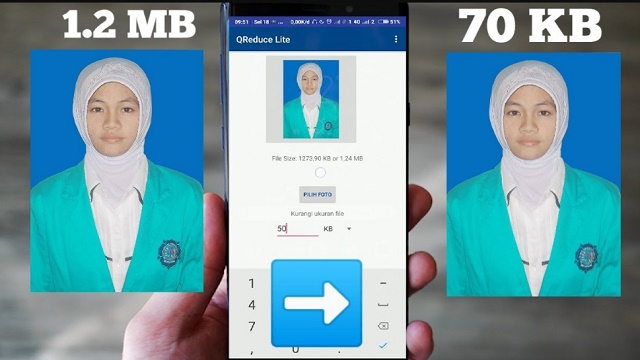
Kompres foto merupakan istilah untuk membuat ukuran foto menjadi lebih kecil. Teknik kompres foto ini umumnya sangat dibutuhkan oleh beberapa orang yang akan melakukan peng-upload-an dokumen foto secara online.
Karena biasanya, akan ada batasan-batasan ukuran foto yang harus dipatuhi dan umumnya tidak boleh terlalu besar.
Cara compress foto juga bisa dilakukan menggunakan berbagai cara, yaitu dengan aplikasi maupun tanpa aplikasi.
Cara berikut ini adalah untuk mengkompres foto melalui aplikasi Photo Compress 2.0.:
- Pertama-tama, unduh aplikasi Photo Compress 2.0 melalui smartphone Anda.
- Buka aplikasinya, lalu masuk ke menu Gallery, kemudian silahkan pilih foto yang akandi
- Setelah memilih foto yang ingin dikompres atau diperkecil, klik tombol Compress yang tersedia, kemudian pilih kualitas yang diinginkan dengan cara menggeser toogle yang tersedia, dan ketuk tombol Compress sekali lagi.
- Langkah terakhir, lakukan penyimpanan foto yang sudah terkompres dengan cara mengklik tombol Exit karena foto akan otomatis tersimpan.
Langkah di atas merupakan cara compress foto menggunakan aplikasi melalui smartphone. Sedangkan jika Anda menggunakan laptop atau PC, Anda bisa juga melakukan kompres foto menggunakan aplikasi Paint.
Adapun caranya bisa dengan mengikuti langkah-langkah berikut:
- Buka aplikasi Paint yang ada pada laptop/PC, lalu pilih foto yang akan dikompres.
- Pilih menu Resize pada toolbar yang tersedia.
- Jika jendela Resize and Skew telah muncul, silahkan mengatur Percentage atau Pixels sesuai kebutuhan dengan memastikan bahwa Maintain Aspect Ratio sudah diaktifkan.
- Langkah terakhir, simpan file dengan masuk ke menu File, lalu Save As, kemudian JPEG picture.
Cara Kompres Foto Tanpa Aplikasi
Untuk mengecilkan ukuran foto tanpa menggunakan embel-embel aplikasi, Anda juga bisa langsung melakukannya dengan memanfaatkan metode online pada browser.
Pada dasarnya, ada cukup banyak situs online yang bisa digunakan untuk melakukan kompres foto. Anda bisa memilih sesuai dengan keinginan.
Namun langkah berikut adalah cara compress foto melalui situs iLoveMG:
- Pertama-tama silahkan buka browser yang ada pada smartphone maupun browser pada laptop/PC Anda.
- Kunjungi link tautan https://www.iloveimg.com/id untuk masuk ke situs iLoveMG.
- Setelah masuk ke situs tersebut, mulailah mengkompres foto dengan masuk ke menu Kompres Gambar dan pilih gambar atau foto yang ingin dikecilkan ukurannya dengan cara mengunggahnya pada kolom yang tersedia.
- Setelah itu, klik Kompres Gambar yang tombolnya bisa ditemukan pada bagian bawah
- Tunggu hingga proses kompres selesai berjalan dan perhatikan ukuran foto yang diperoleh apakah sudah sesuai dengan kebutuhan atau tidak.
- Jika sudah sesuai dengan ukuran yang dikhendaki, silahkan mendownload gambar tersebut dengan mengklik Unduh Gambar yang Dikompres, maka secara otomatis gambar yang telah terunduh akan tersimpan di smartphone atau di laptop Anda.







